คุณมีสมาร์ทโฟน Google Pixel หรือไม่ ไม่ว่าคุณจะมี Pixel 6 Pro ใหม่ล่าสุด, Pixel 6a หรือโทรศัพท์ Pixel รุ่นเก่า คุณก็ติดตั้งและใช้แอปความปลอดภัยส่วนบุคคลจาก Google ได้ แอปช่วยให้คุณเตรียมพร้อมสำหรับเหตุฉุกเฉิน และหากเกิดเหตุฉุกเฉินขึ้น แอปสามารถเชื่อมต่อคุณเข้ากับความช่วยเหลือและข้อมูลที่คุณต้องการได้
แอปความปลอดภัยส่วนบุคคลมีฟีเจอร์ต่างๆ เช่น การตรวจจับการชนและการแชร์ตำแหน่งกับผู้ติดต่อกรณีฉุกเฉินของคุณ คุณยังรับการแจ้งเตือนภาวะวิกฤตเกี่ยวกับภัยพิบัติทางธรรมชาติในบริเวณใกล้เคียงหรือเหตุฉุกเฉินสาธารณะได้ด้วย
เราจะแนะนำวิธีติดตั้งหรือเปิดใช้งานแอปในอุปกรณ์ Google Pixel และวิธีใช้เพื่อเพิ่มความปลอดภัยส่วนบุคคล ผู้ใช้ Apple iPhone ควรปฏิบัติตามคำแนะนำของเราที่ วิธีตั้งค่าการโทร SOS ฉุกเฉินและรายชื่อติดต่อฉุกเฉินใน iOS
วิธีติดตั้งแอปความปลอดภัยส่วนบุคคล
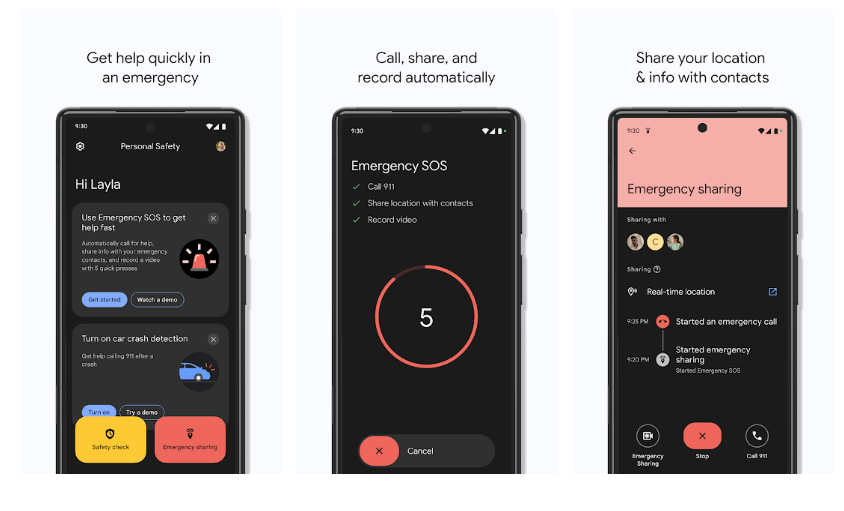
แอปความปลอดภัยส่วนบุคคลต้องใช้ Android เวอร์ชัน 10 ขึ้นไป แอปจะถูกติดตั้งโดยอัตโนมัติหากคุณมี Pixel 4 หรือใหม่กว่า น่าสับสนที่แอปนี้เรียกว่าความปลอดภัยส่วนบุคคลใน Google Play Store แต่เป็นความปลอดภัยในรายการแอปบนโทรศัพท์ Pixel
Google Pixel 3a หรือรุ่นก่อนหน้า
หากคุณไม่เห็นแอปในลิ้นชักแอปบน Google Pixel 3a หรือรุ่นก่อนหน้า แอปนั้นอาจถูกติดตั้งไว้แต่ถูกซ่อนไว้ หากต้องการตรวจสอบ ให้ทำตามขั้นตอนเหล่านี้:
หากคุณไม่ได้ติดตั้งแอปความปลอดภัย คุณยังคงลงชื่อเข้าใช้ด้วยบัญชี Google และเพิ่มข้อมูลติดต่อและข้อมูลทางการแพทย์ในกรณีฉุกเฉินได้ โปรดทราบว่าใครก็ตามที่หยิบโทรศัพท์ของคุณขึ้นมาจะดูข้อมูลสำหรับกรณีฉุกเฉินของคุณได้ที่ ล็อกหน้าจอ ของโทรศัพท์ สิ่งนี้มีประโยชน์มากสำหรับผู้ปฏิบัติการฉุกเฉินเบื้องต้น เพื่อให้พวกเขารู้ว่าควรติดต่อใครหากคุณไร้ความสามารถ คุณปิดการตั้งค่านี้ได้ในแอปความปลอดภัย
เมื่อติดตั้งแอปความปลอดภัยแล้ว คุณจะใช้ประโยชน์จากฟีเจอร์เพิ่มเติมที่แอปนำเสนอได้ แม้ว่าการตรวจจับการชนจะใช้งานได้เฉพาะใน Pixel 3 ขึ้นไปเท่านั้น
การตั้งค่าแอปความปลอดภัยส่วนบุคคล
หากคุณยังไม่เคยใช้แอปความปลอดภัยมาก่อน คุณจะเห็นปุ่มที่มีป้ายกำกับว่าเริ่มการตั้งค่า เพื่อแนะนำคุณตลอดขั้นตอนการตั้งค่า.
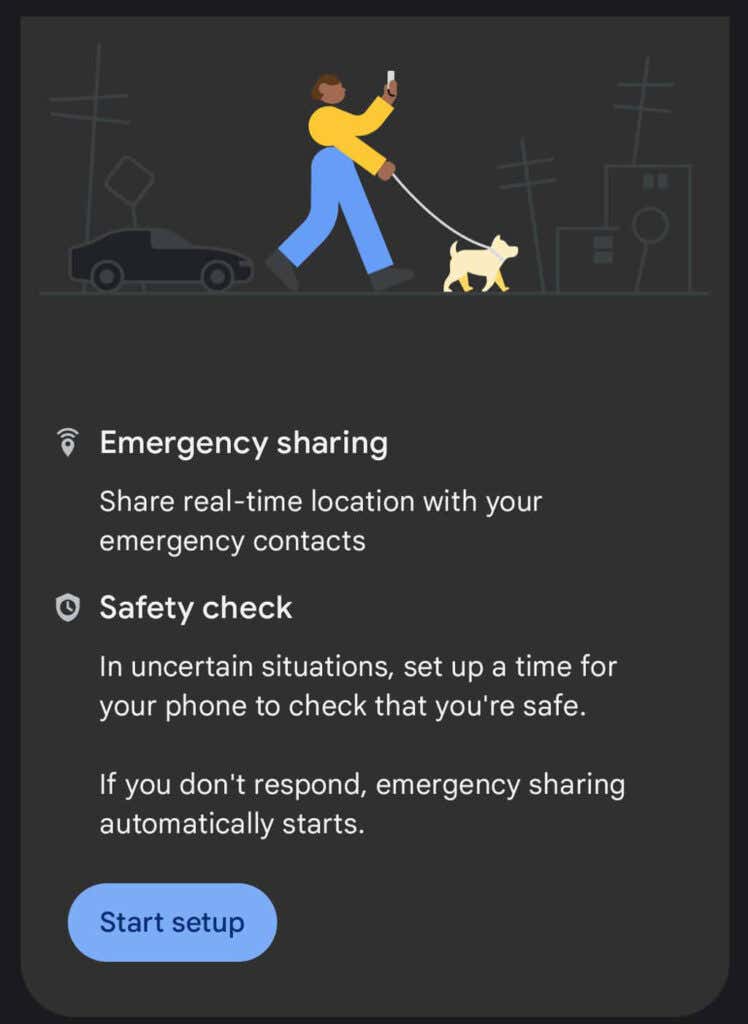
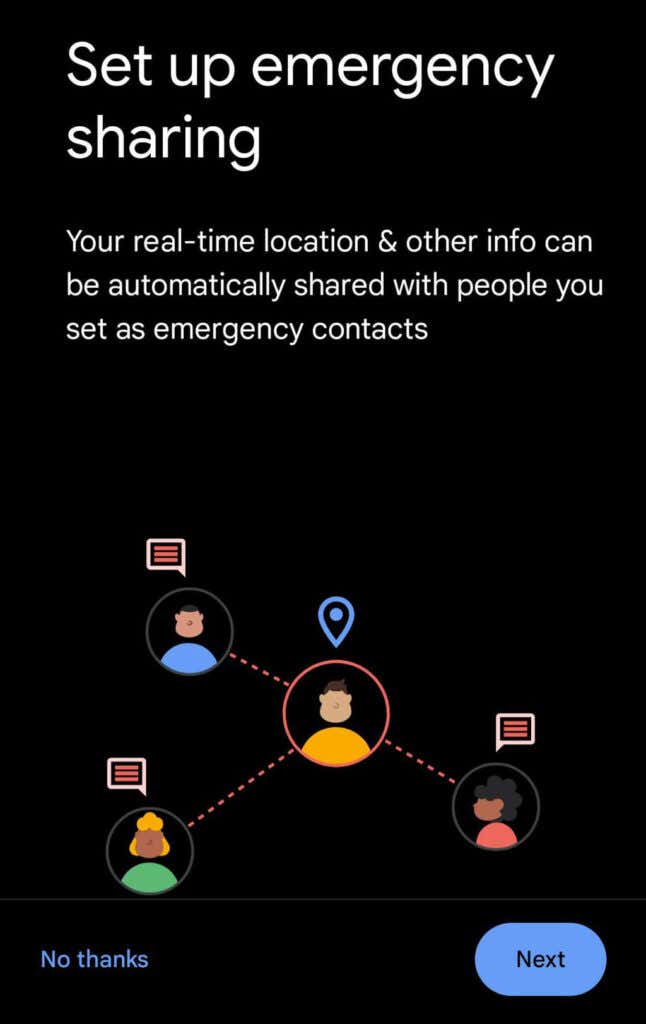
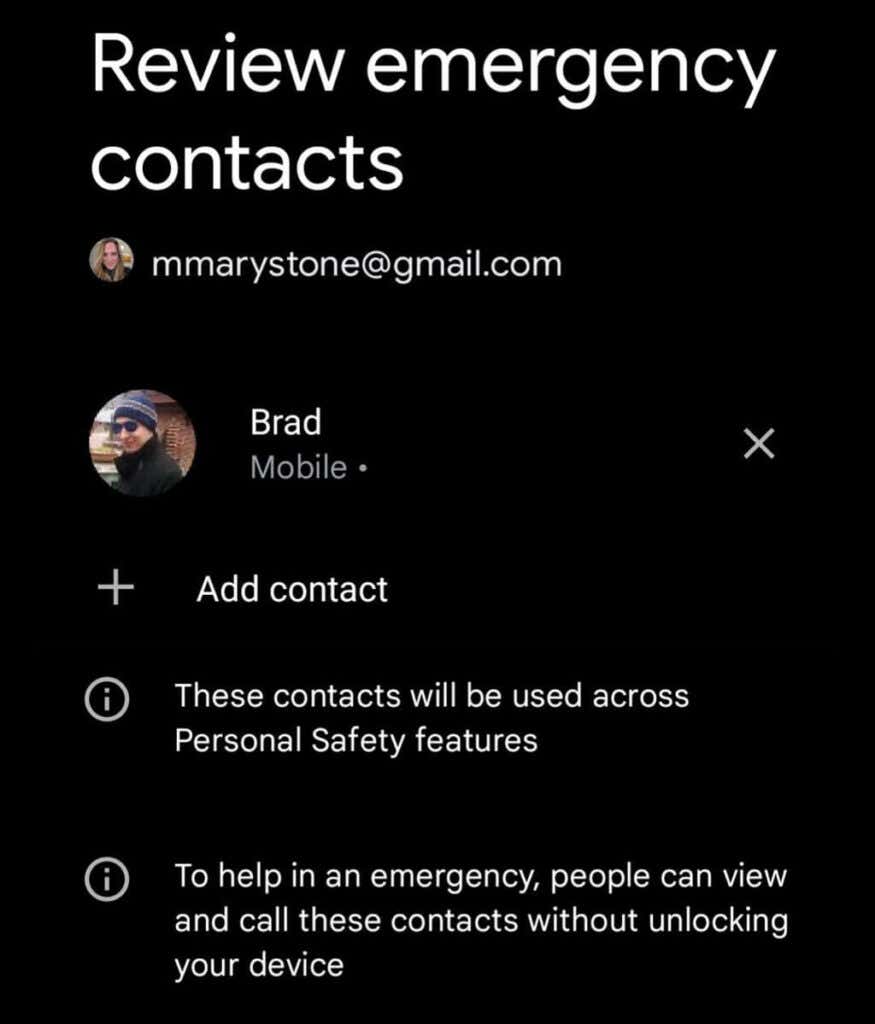
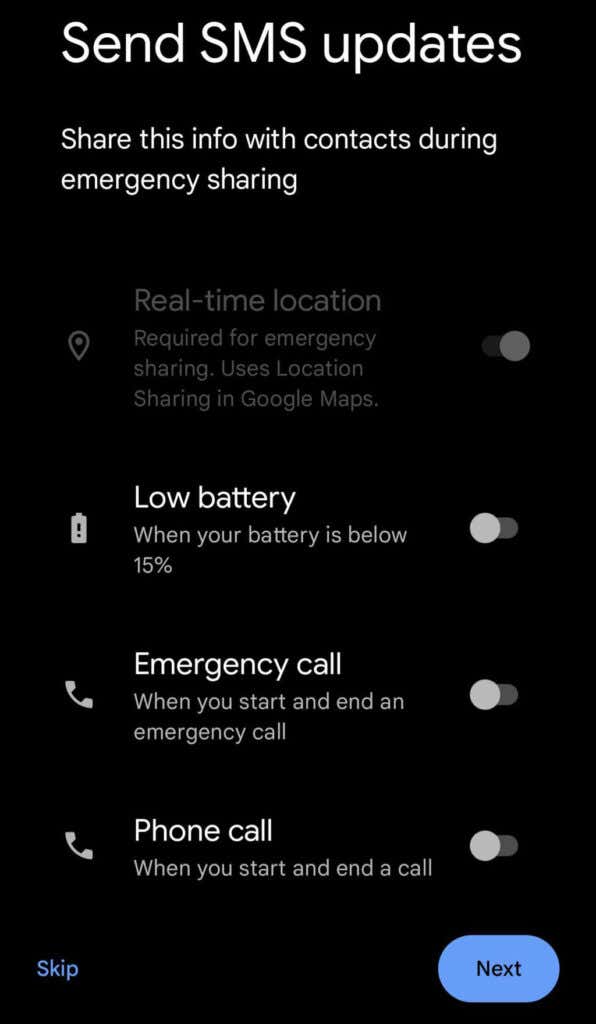
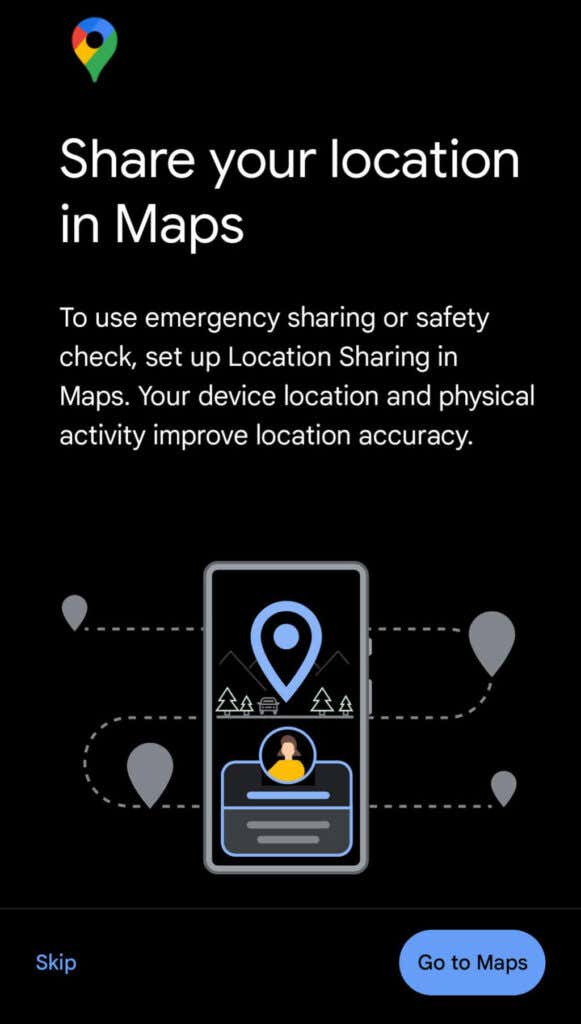
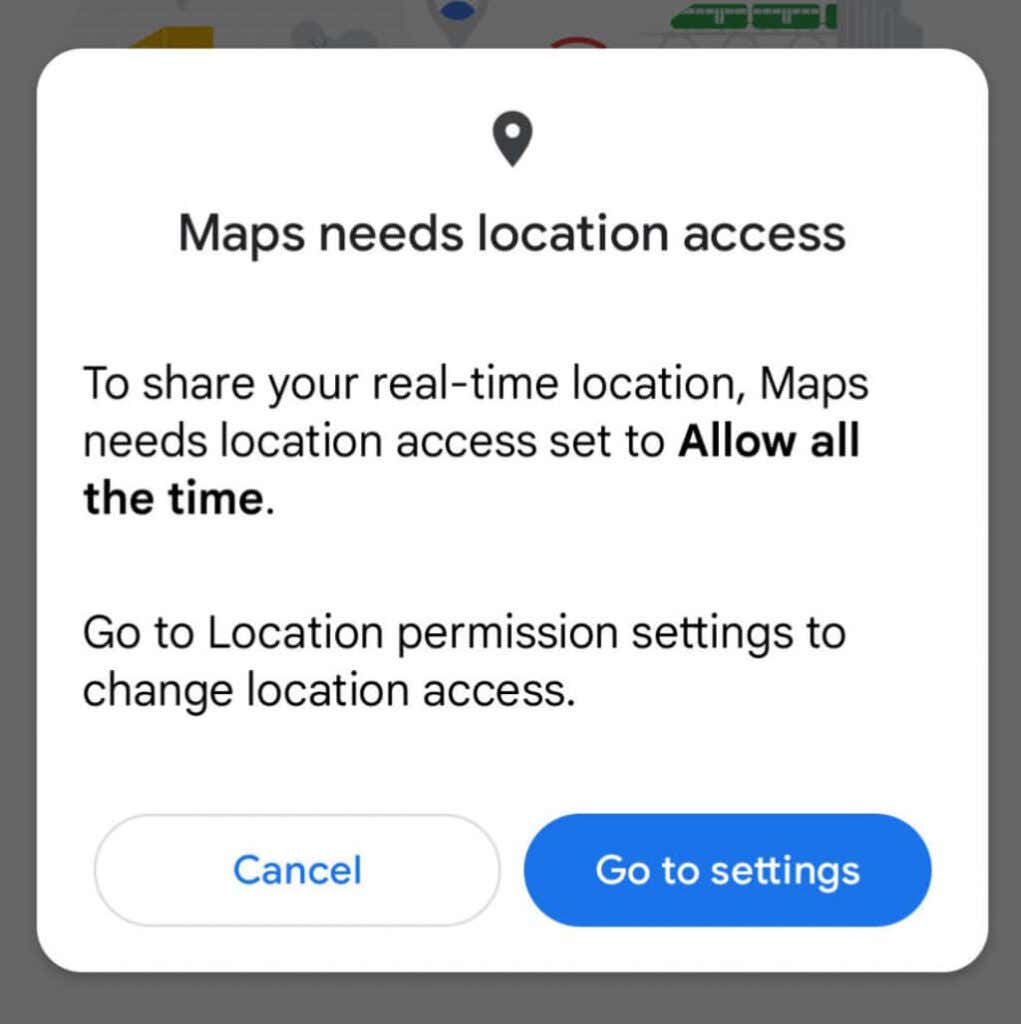
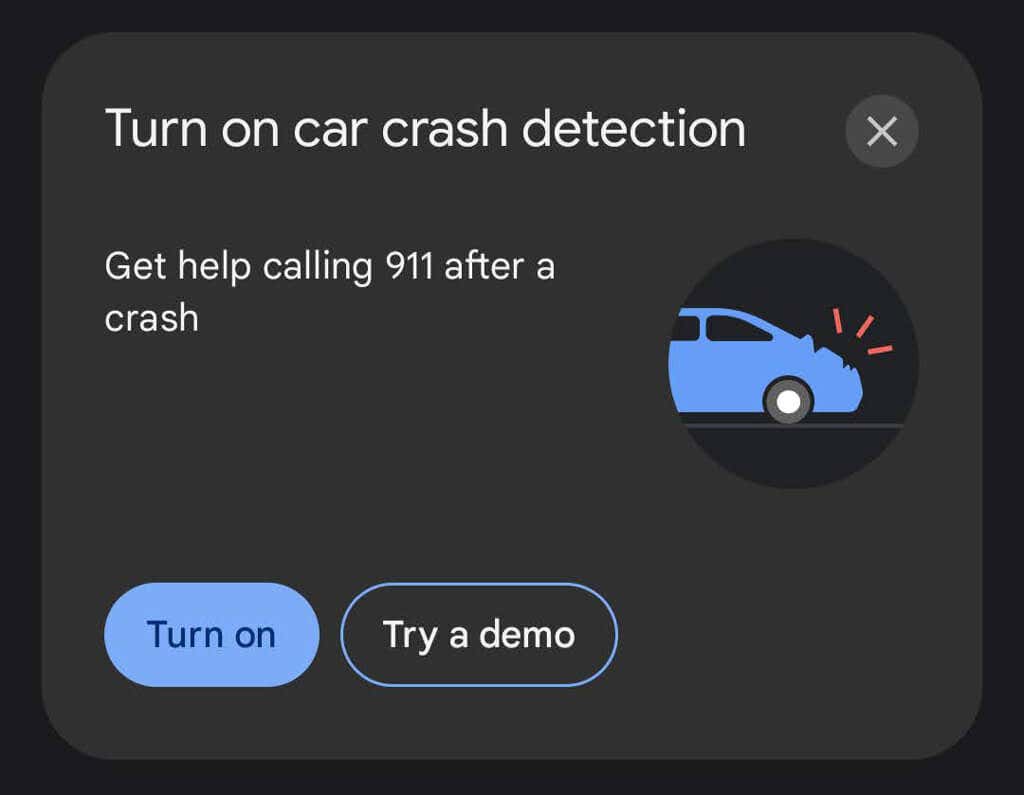
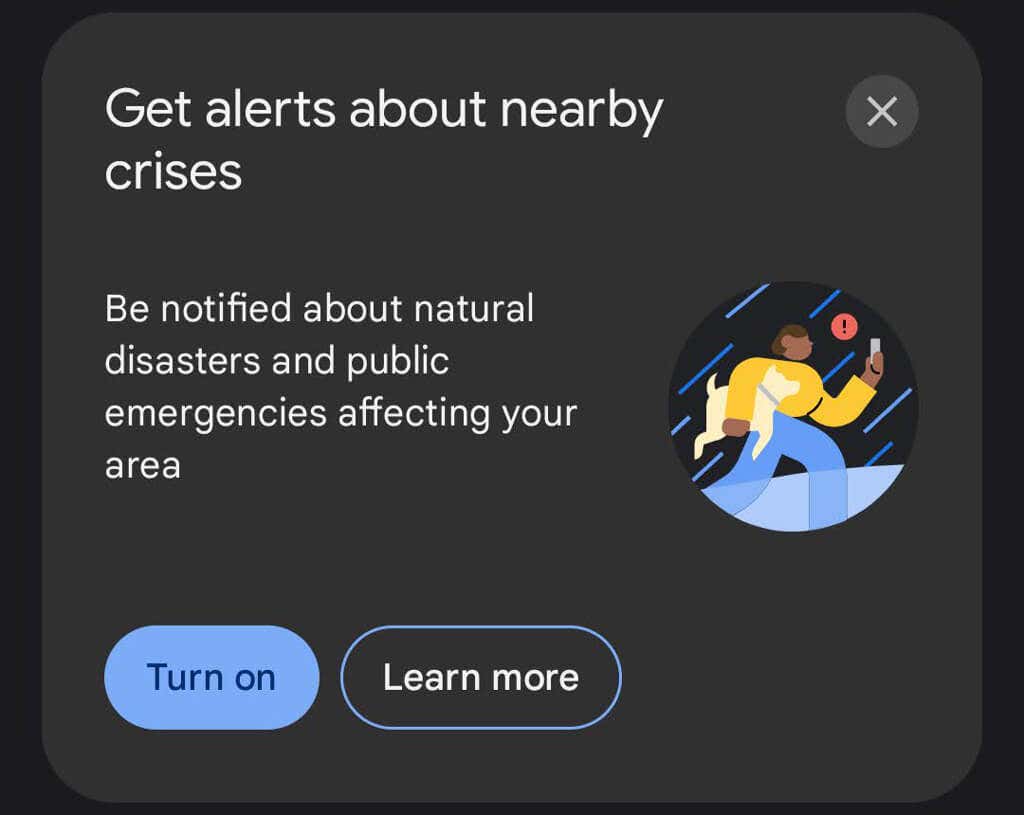
เมื่อคุณทำตามขั้นตอนข้างต้นแล้ว แอปความปลอดภัยก็พร้อมที่จะช่วยเหลือคุณในกรณีฉุกเฉิน
วิธีรับความช่วยเหลือเมื่อเกิดเหตุฉุกเฉิน
แอปความปลอดภัยมีหลายวิธีในการขอความช่วยเหลือหรือข้อมูลในระหว่างเกิดเหตุฉุกเฉิน
กำหนดเวลาการตรวจสอบความปลอดภัย
หากคุณอยู่ในพื้นที่ที่ไม่คุ้นเคยหรือรู้สึกว่ากำลังเข้าสู่สถานการณ์ที่อาจเสี่ยงต่อความปลอดภัย คุณสามารถกำหนดเวลาการตรวจสอบความปลอดภัยได้ แอปจะตรวจสอบคุณ และโทรศัพท์ของคุณจะแจ้งผู้ติดต่อกรณีฉุกเฉินที่ได้รับมอบหมายหากคุณไม่ตอบสนองต่อการเช็คอิน
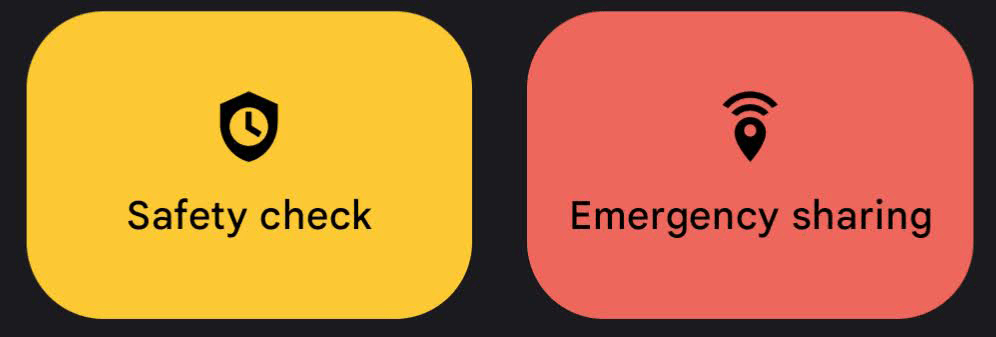
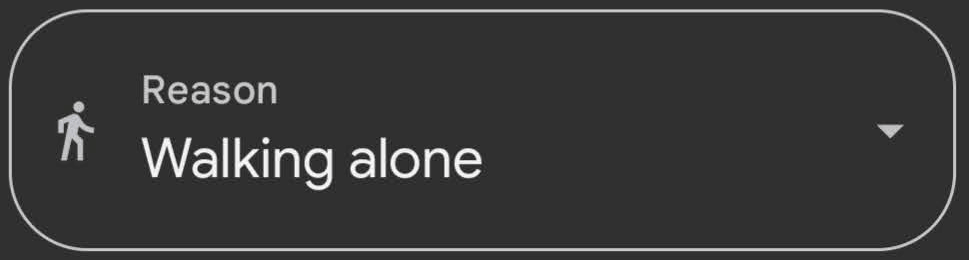
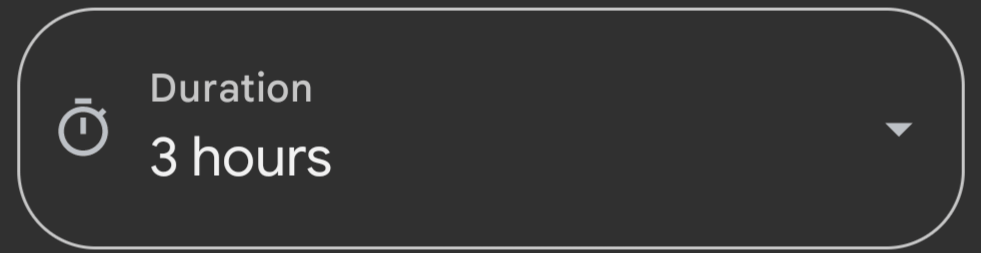
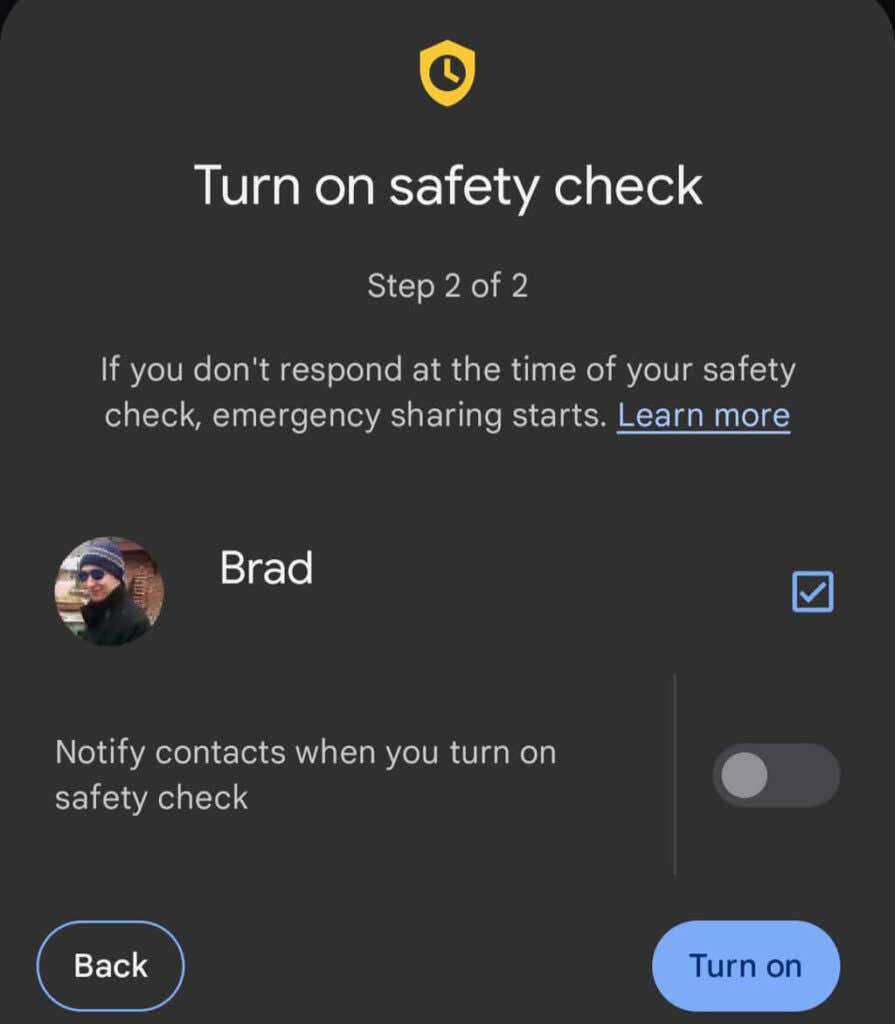
เมื่อเปิดใช้งานการตรวจสอบความปลอดภัย หน้าจอหลักของแอปความปลอดภัยจะแสดงระยะเวลาที่คุณมีเวลาจนถึงเวลาเช็คอิน และใครจะแจ้งให้ทราบหากคุณไม่ตอบสนอง เมื่อแอปขอให้คุณเช็คอิน คุณจะมีเวลาหนึ่งนาทีในการตอบกลับก่อนที่จะเปิดใช้งานการแชร์ข้อมูลในกรณีฉุกเฉิน หากต้องการลบการตรวจสอบความปลอดภัย ให้แตะการแจ้งเตือนได้ตลอดเวลา เลือกจากตัวเลือกเหล่านี้:
หากคุณเลือก เริ่มแบ่งปันทันที การตรวจสอบในอนาคตจะหยุดลง อย่างไรก็ตาม หากคุณสูญเสียสัญญาณหรือโทรศัพท์ปิดอยู่ การตรวจสอบจะยังคงทำงานอยู่ และจะแชร์ตำแหน่งสุดท้ายที่ทราบของคุณกับผู้ติดต่อกรณีฉุกเฉิน
SOS ฉุกเฉิน
หากต้องการเปิดใช้งาน SOS ฉุกเฉิน ให้กดปุ่มเปิด/ปิด บนโทรศัพท์อย่างรวดเร็วห้าครั้ง (หรือมากกว่า) คุณลักษณะ SOS ฉุกเฉินมีฟังก์ชันหลัก 3 ฟังก์ชัน:
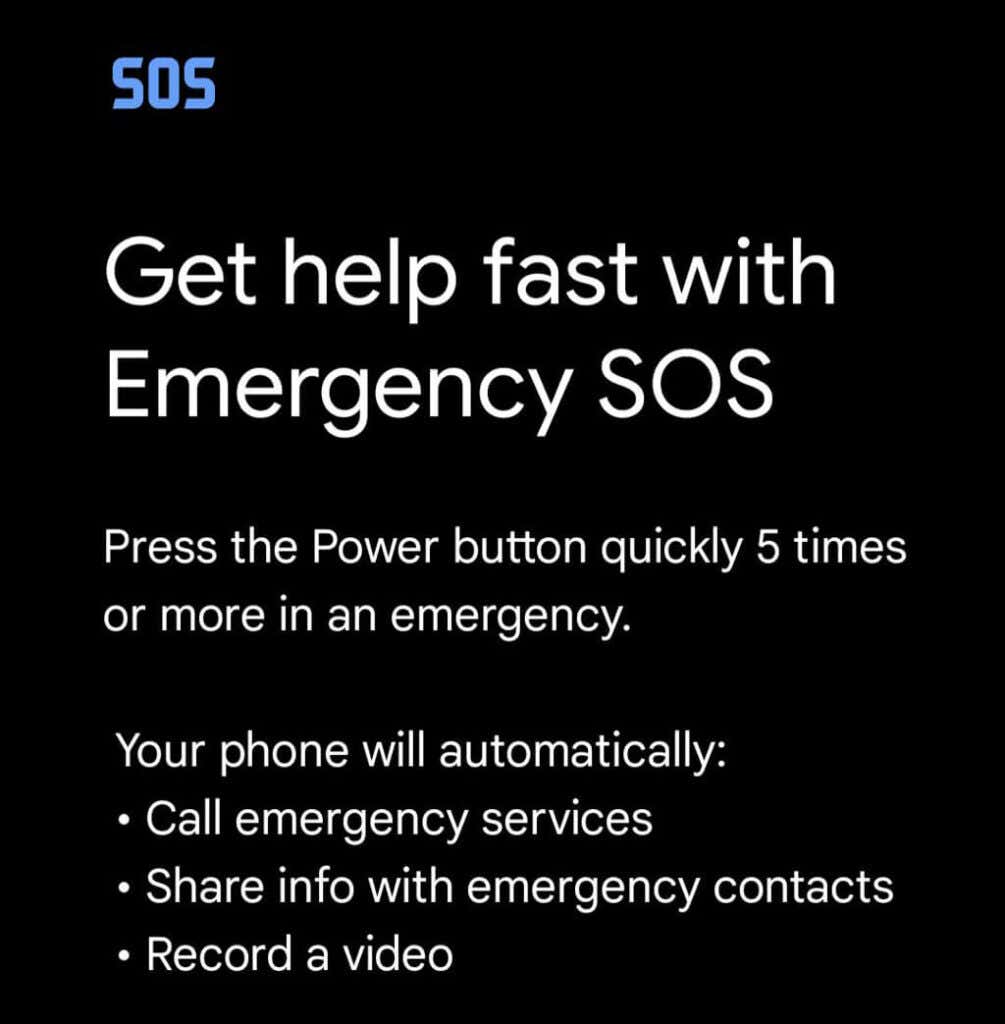
กำหนดค่าคุณลักษณะ SOS ฉุกเฉินในแอปความปลอดภัยโดยเลือกไอคอนการตั้งค่า/เกียร์ แตะ SOS ฉุกเฉิน >เริ่มการตั้งค่า ทำตามวิซาร์ดเพื่อเลือกตัวเลือกต่างๆ เช่น ว่าจะเล่นเสียงปลุกนับถอยหลังเมื่อ SOS ฉุกเฉินเริ่มทำงานหรือไม่ และตรวจสอบหมายเลขโทรศัพท์ที่แอปจะใช้ติดต่อบริการฉุกเฉิน
เมื่อคุณบันทึกวิดีโอด้วย SOS ฉุกเฉิน วิดีโอจะถูกแชร์กับผู้ติดต่อกรณีฉุกเฉินของคุณโดยอัตโนมัติหากคุณเปิดใช้งานการแชร์อัตโนมัติ นอกจากนี้ วิดีโอจะถูกอัปโหลดไปยังคลาวด์โดยอัตโนมัติในกรณีที่โทรศัพท์ของคุณสูญหายหรือถูกทำลาย การอัปโหลดและการจัดการวิดีโอจำเป็นต้องมีการเชื่อมต่ออินเทอร์เน็ต
ปลอดภัยดีกว่าขออภัย
.ผู้ใช้ Pixel สามารถมอบข้อได้เปรียบบางประการให้กับตนเองในกรณีฉุกเฉินได้ด้วยการเตรียมตัวเพียงไม่กี่นาที ใช้เวลาตอนนี้เพื่อตั้งค่าแอป Google Safety
.